FLORA Guide Démarrage-LED

Crédit: AdaFruit Industries www.adafruit.com
Voila, il est maintenant temps de télécharger/téléverser un premier programme dans votre Flora.
Il y a une LED sur la carte, faisont la clignoter (se dit 'blonk en anglais)!
Branchez le cablle USB et coller le code suivant dans l'IDE FLORA d'Adafruit:
// Broche D7 sur laquelle est connecté la LED de FLORA.
// Donnons lui un nom:
int led = 7;
// La routine setup est exécute une fois lorsque le bouton
// reset est pressé (ou que vous mettez votre FLORA sous
// tension) :
void setup() {
// Initialiser la broche digitale comme sortie ("output" en anglais).
pinMode(led, OUTPUT);
}
// La routine loop (de l'anglais signifiant "boucle") est
// exécutée encore et encore... jusqu'au moment ou il n'y a plus
// d'alimenttion!
void loop() {
digitalWrite(led, HIGH); // allumer la LED (Le terme anglais HIGH est le niveau de tension HAUT)
delay(1000); // Attendre une seconde (1000 milli-secondes)
digitalWrite(led, LOW); // 2taindre la LED (Le terme anglais LOW signifie niveau de tension BAS)
delay(1000); // Attendre une seconde.
}
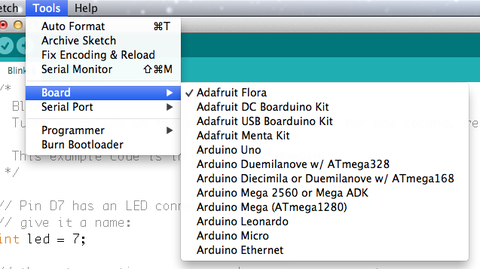
Crédit: AdaFruit Industries www.adafruit.com
Depuis le menu "Tools"/"Outils", sous le sous-menu "Board"/"Carte" choissisez "Adafruit Flora"
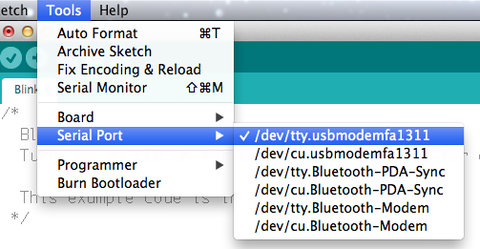
Crédit: AdaFruit Industries www.adafruit.com
Egalement dans le menu "Tools"/"Outils", sous "Serial Port"/"Port Série" choississez celui qui contient le texte "usbmodem" si vous dispossez d'un MAC.
Si vous utilisez un Ordinateur Windows, il sera nommé avec COMquelque-chose, mais ni COM1 ou COM2 (ce devrait donc être quelque chose comme COM3 ou COM4 ou COMxx ).
![]()
Crédit: AdaFruit Industries www.adafruit.com
Pressez le bouton "Upload"/"Téléverser" pour transmettre le programme sur le FLORA. Ce bouton ressemble à une flèche pointant vers la droite.
480px
Crédit: AdaFruit Industries www.adafruit.com
Voila! La LED de la carte indiquée "D7" devrait s'allumer et d'éteindre de façon répétée, et vous venez de faire votre premier programme pour votre FLORA!
Source: Getting Started with Flora Crédit: AdaFruit Industries
Créé par Becky Stern pour AdaFruit Industries.
Traduit par Meurisse D. pour MCHobby.
Toute référence, mention ou extrait de cette traduction doit être explicitement accompagné du texte suivant : « Traduction par MCHobby (www.MCHobby.be) - Vente de kit et composants » avec un lien vers la source (donc cette page) et ce quelque soit le média utilisé.
L'utilisation commercial de la traduction (texte) et/ou réalisation, même partielle, pourrait être soumis à redevance. Dans tous les cas de figures, vous devez également obtenir l'accord du(des) détenteur initial des droits. Celui de MC Hobby s'arrêtant au travail de traduction proprement dit.
Traduit avec l'autorisation d'AdaFruit Industries - Translated with the permission from Adafruit Industries - www.adafruit.com